来自bilibili的夏行冬的AI入门教程5
https://www.bilibili.com/video/BV1y7411n7HW?t=2
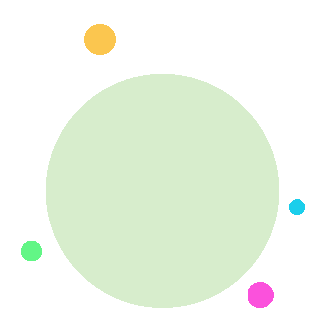
 图形跟随路径
在上一章的作业中,配饰“插梳”的上圆点制作
图形跟随路径
在上一章的作业中,配饰“插梳”的上圆点制作
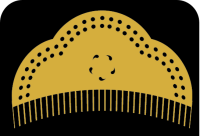 思路:图形跟随路径
方法一:虚线描边
方法二:使用混合工具制作
这个我用的不是很熟练
思路:图形跟随路径
方法一:虚线描边
方法二:使用混合工具制作
这个我用的不是很熟练
 插梳的形状
插梳的形状
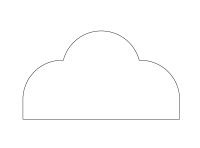 1.【圆形工具(L)】按住shift画3个正圆,调整好位置
2.【矩形工具(M)】沿着左边圆形锚点画矩形,不要太大
3.【形状生成器(Shift+M)】选中全部图形
4.鼠标左键按住不放,连选所需图形
5.按住alt,左键点击删除不要的图形
6.选中图形【Ctrl+C】【Ctrl+F】复制一个
7.在复制的路径上进行方法一或方法二
1.【圆形工具(L)】按住shift画3个正圆,调整好位置
2.【矩形工具(M)】沿着左边圆形锚点画矩形,不要太大
3.【形状生成器(Shift+M)】选中全部图形
4.鼠标左键按住不放,连选所需图形
5.按住alt,左键点击删除不要的图形
6.选中图形【Ctrl+C】【Ctrl+F】复制一个
7.在复制的路径上进行方法一或方法二

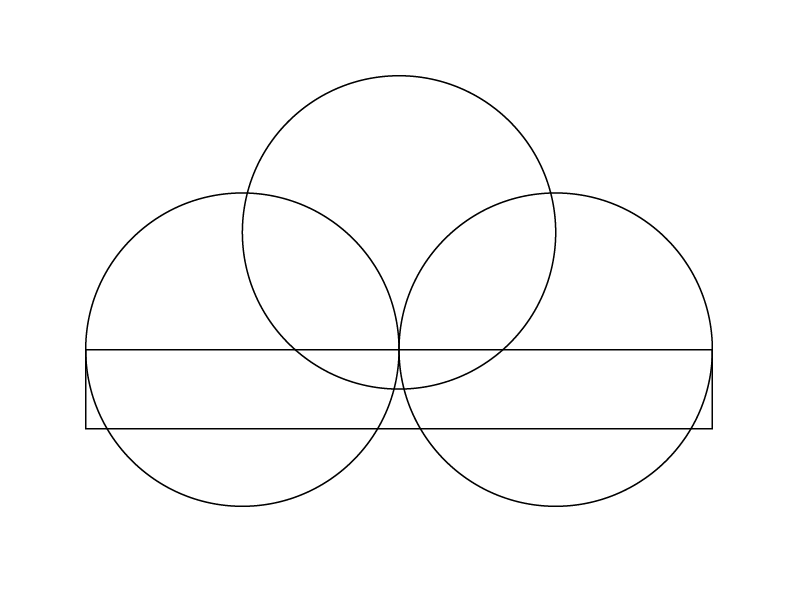
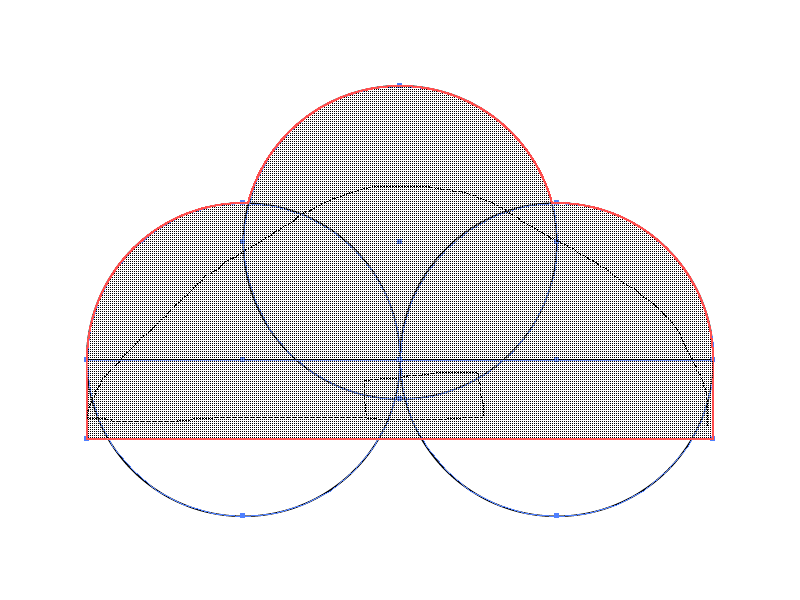
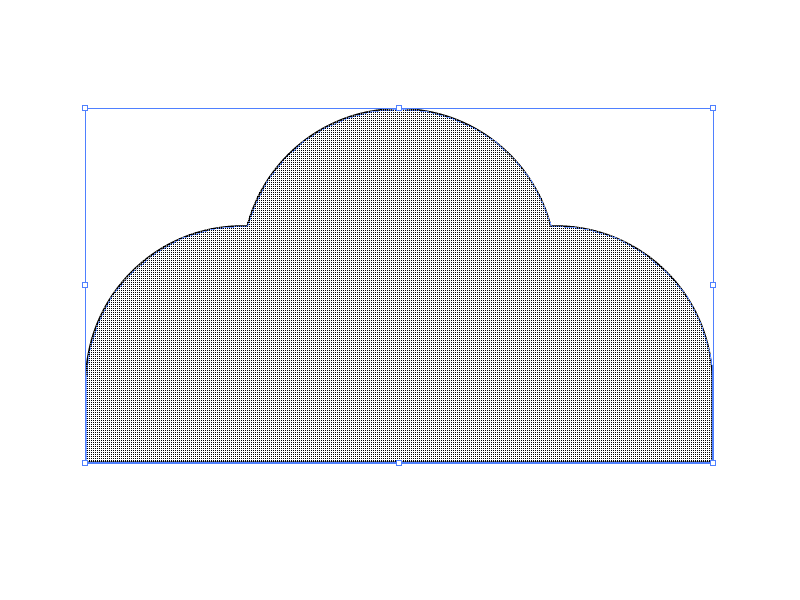
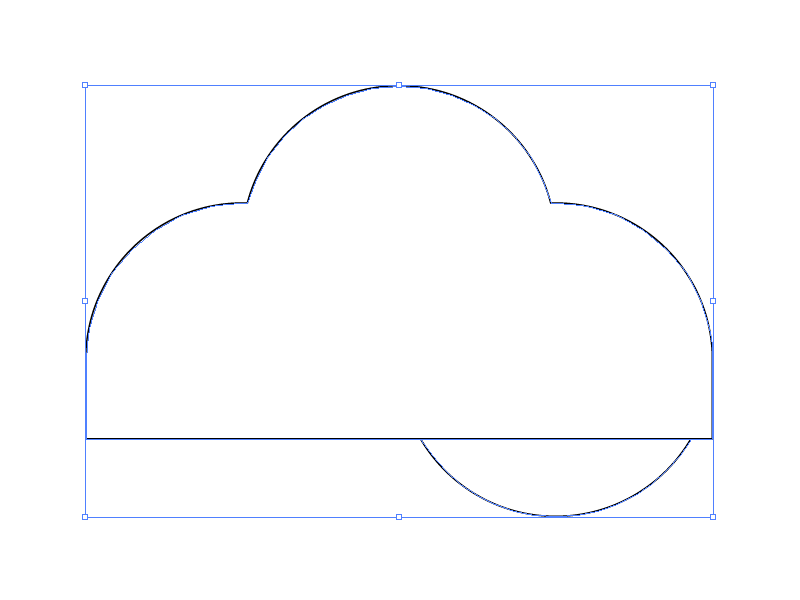 01
描边法
01
描边法
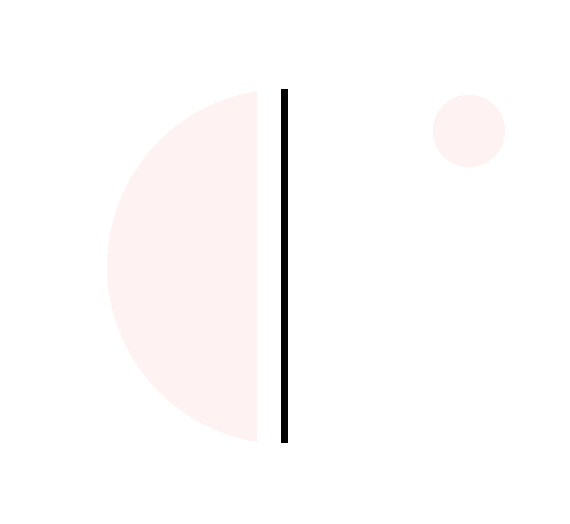 选中图形在【描边窗口】修改描边
勾选【虚线】描边粗细调大,端点改为圆头端点
虚线值为0pt,间隙值越大越分散
缩小对齐放置第一个插梳图形中
小白(直接选择工具A)调整锚点,删除不要的
调成金属质感的颜色
在【路径查找器】窗口,点击形状模式的第二个【减去顶层】
去掉描边颜色就完成啦~
选中图形在【描边窗口】修改描边
勾选【虚线】描边粗细调大,端点改为圆头端点
虚线值为0pt,间隙值越大越分散
缩小对齐放置第一个插梳图形中
小白(直接选择工具A)调整锚点,删除不要的
调成金属质感的颜色
在【路径查找器】窗口,点击形状模式的第二个【减去顶层】
去掉描边颜色就完成啦~
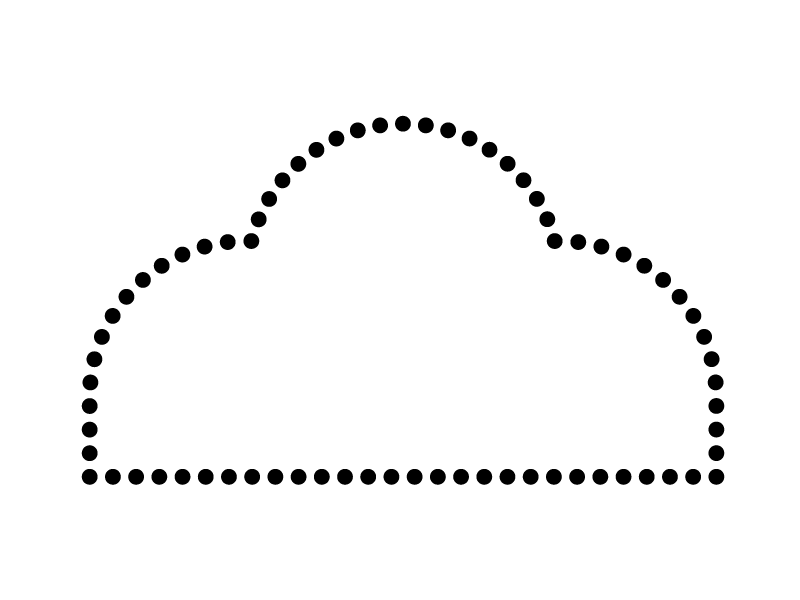
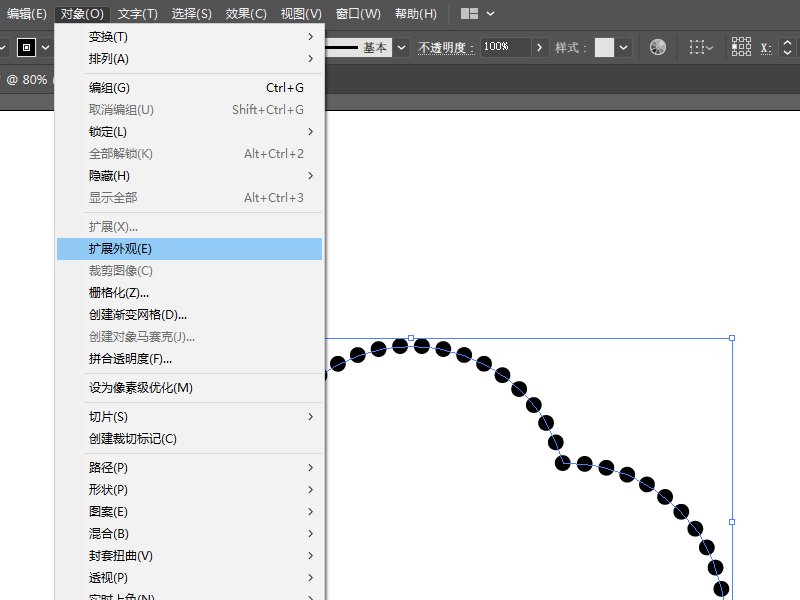
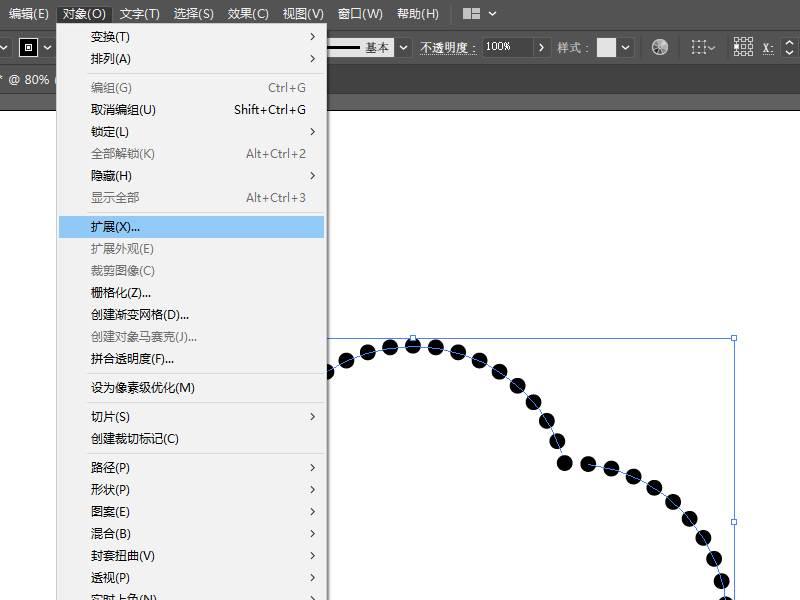
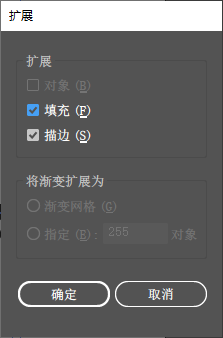
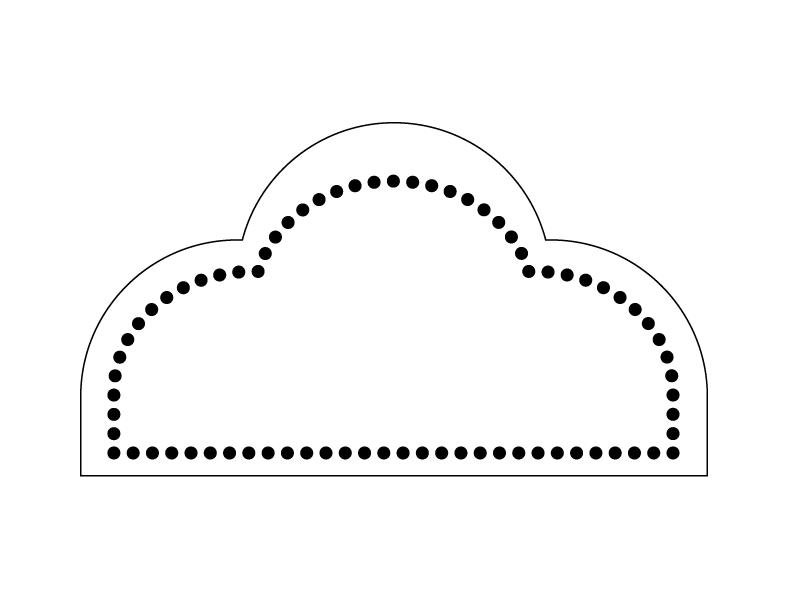
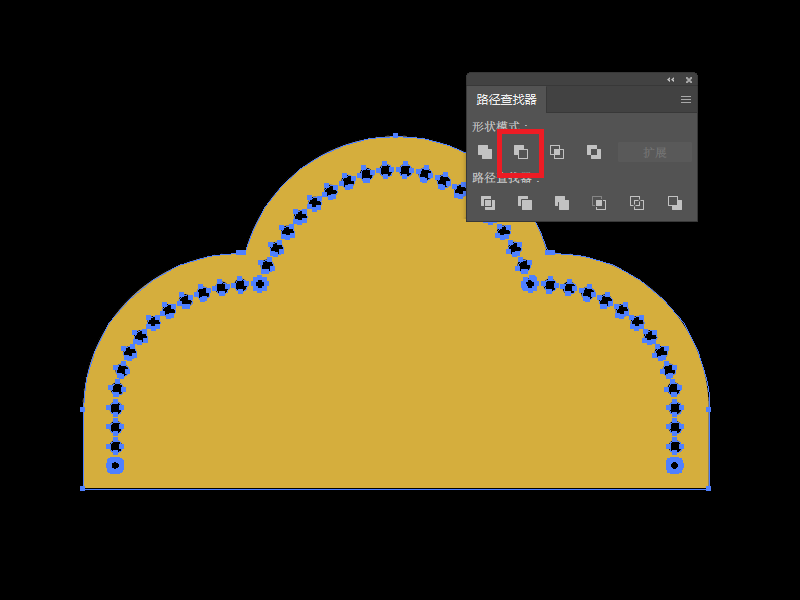 左右滑动查看更多图片02混合工具法
左右滑动查看更多图片02混合工具法
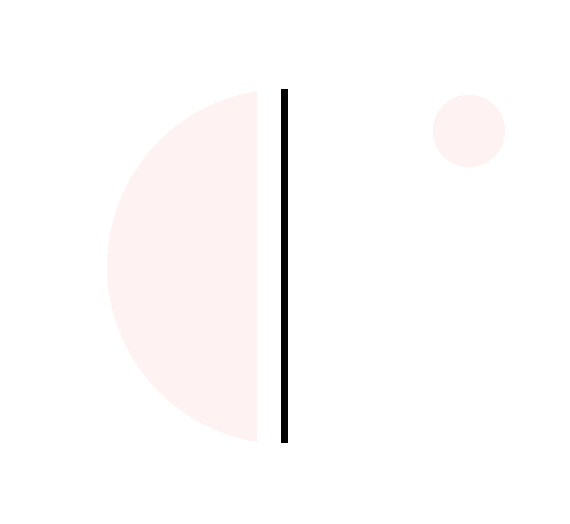 画好插梳形状后,【圆形工具】按Shift画一个小的正圆
将小圆拖动至【画笔】窗口内,选择【图案画笔】确认
弹出【图案画笔选项】,调整缩放比例为80%
调整间距为50%,内角拼贴为自动切片
确定后,将圆形笔刷拖动至路径上
之后就同方法一一样进行拓展外观等步骤
画好插梳形状后,【圆形工具】按Shift画一个小的正圆
将小圆拖动至【画笔】窗口内,选择【图案画笔】确认
弹出【图案画笔选项】,调整缩放比例为80%
调整间距为50%,内角拼贴为自动切片
确定后,将圆形笔刷拖动至路径上
之后就同方法一一样进行拓展外观等步骤
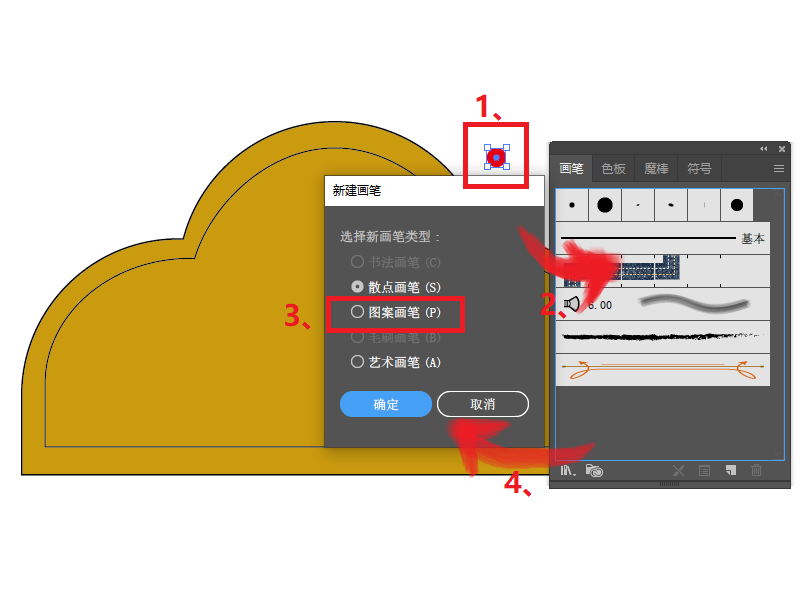
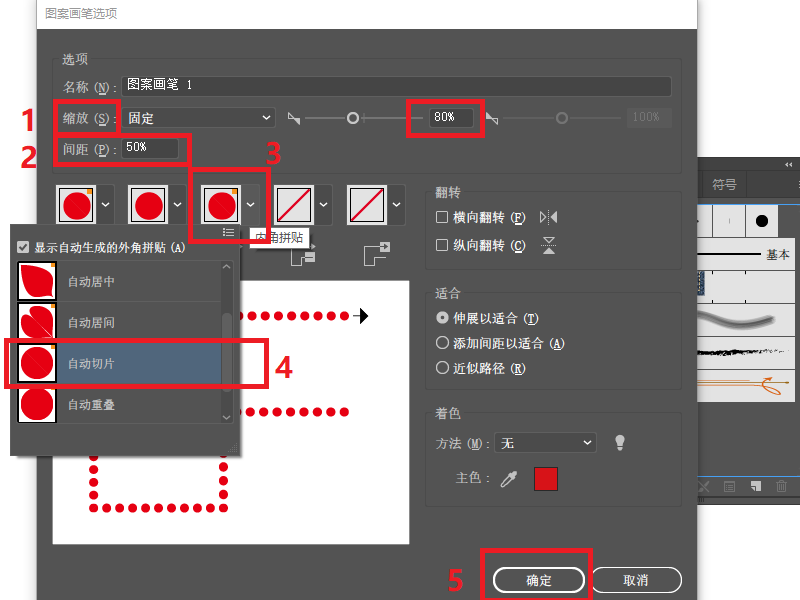
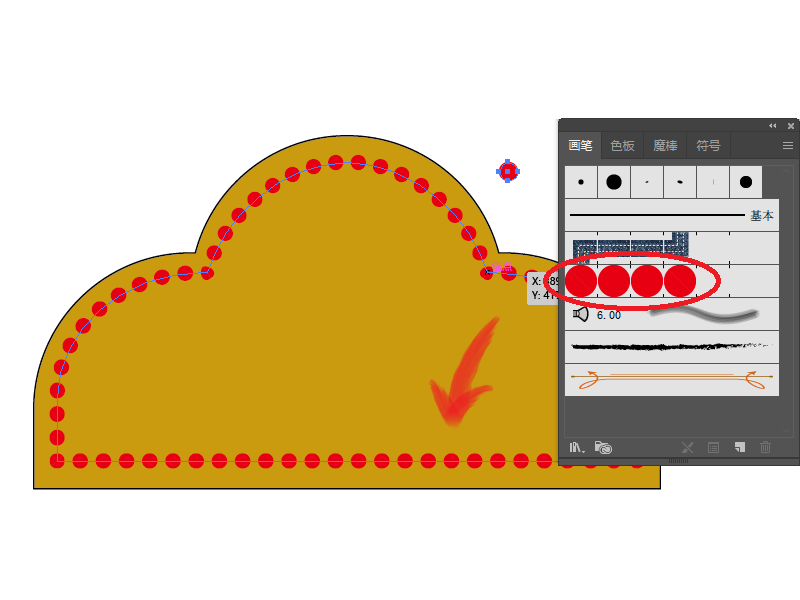 左右滑动查看更多图片
点击【效果】-【变形】-【拱形】
弯曲属性调整范围在【25%-40%】
左右滑动查看更多图片
点击【效果】-【变形】-【拱形】
弯曲属性调整范围在【25%-40%】
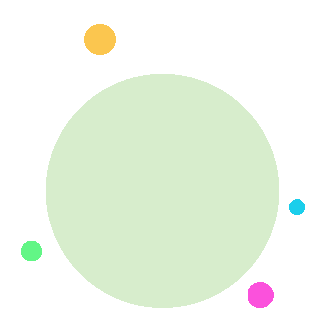
 图形跟随路径
在上一章的作业中,配饰“插梳”的上圆点制作
图形跟随路径
在上一章的作业中,配饰“插梳”的上圆点制作
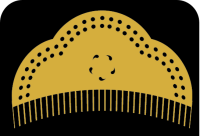 思路:图形跟随路径
方法一:虚线描边
方法二:使用混合工具制作
这个我用的不是很熟练
思路:图形跟随路径
方法一:虚线描边
方法二:使用混合工具制作
这个我用的不是很熟练
 插梳的形状
插梳的形状
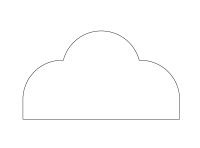 1.【圆形工具(L)】按住shift画3个正圆,调整好位置
2.【矩形工具(M)】沿着左边圆形锚点画矩形,不要太大
3.【形状生成器(Shift+M)】选中全部图形
4.鼠标左键按住不放,连选所需图形
5.按住alt,左键点击删除不要的图形
6.选中图形【Ctrl+C】【Ctrl+F】复制一个
7.在复制的路径上进行方法一或方法二
1.【圆形工具(L)】按住shift画3个正圆,调整好位置
2.【矩形工具(M)】沿着左边圆形锚点画矩形,不要太大
3.【形状生成器(Shift+M)】选中全部图形
4.鼠标左键按住不放,连选所需图形
5.按住alt,左键点击删除不要的图形
6.选中图形【Ctrl+C】【Ctrl+F】复制一个
7.在复制的路径上进行方法一或方法二

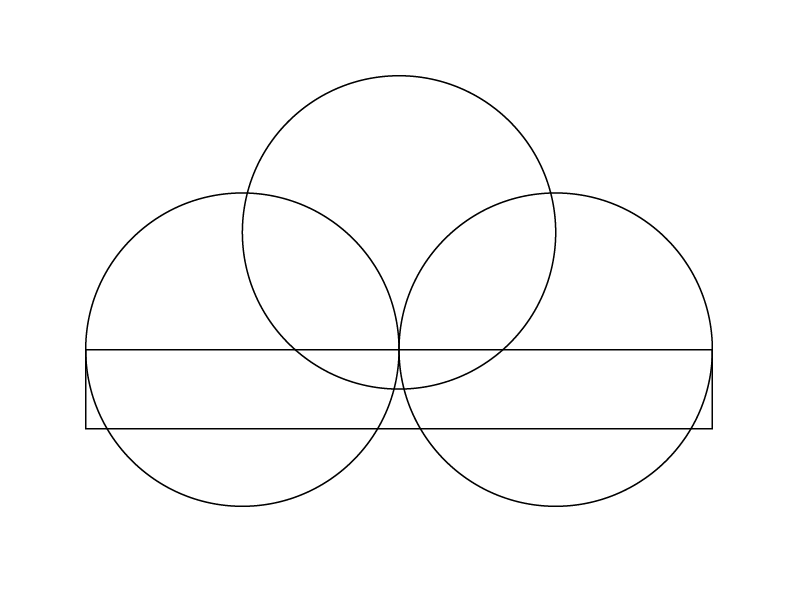
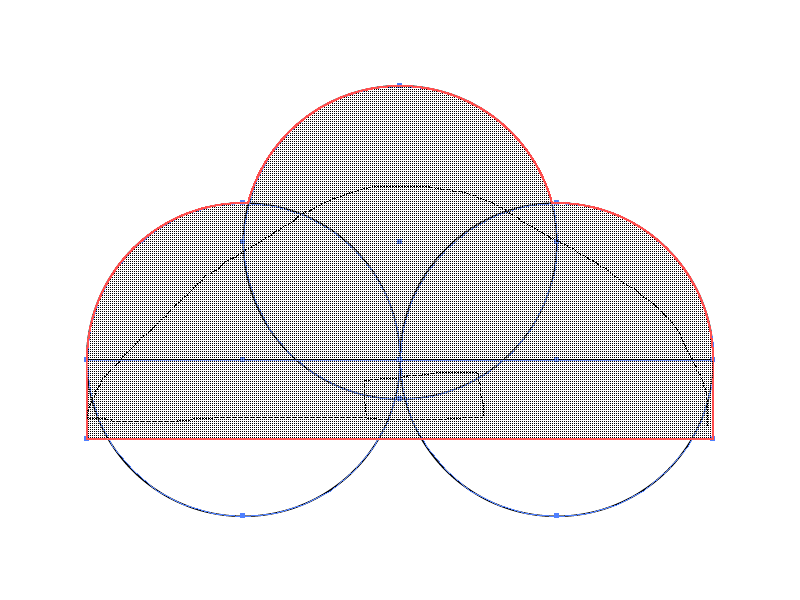
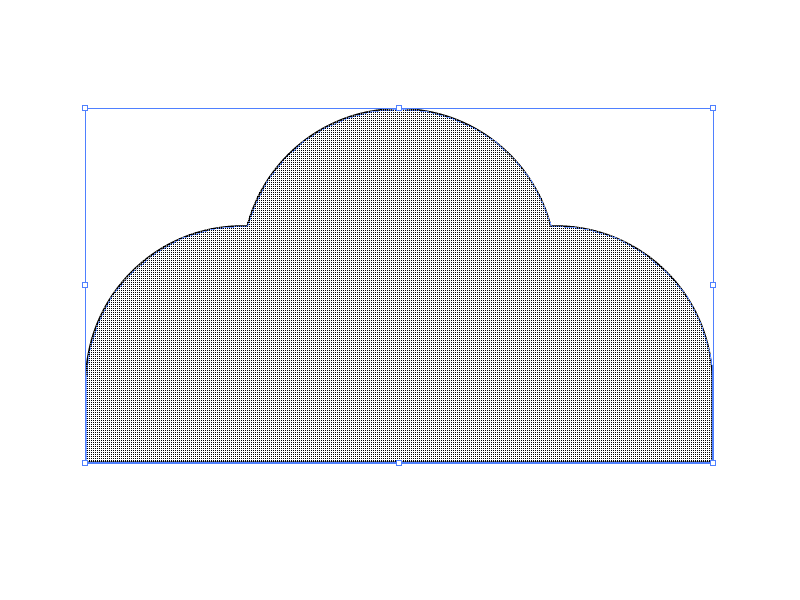
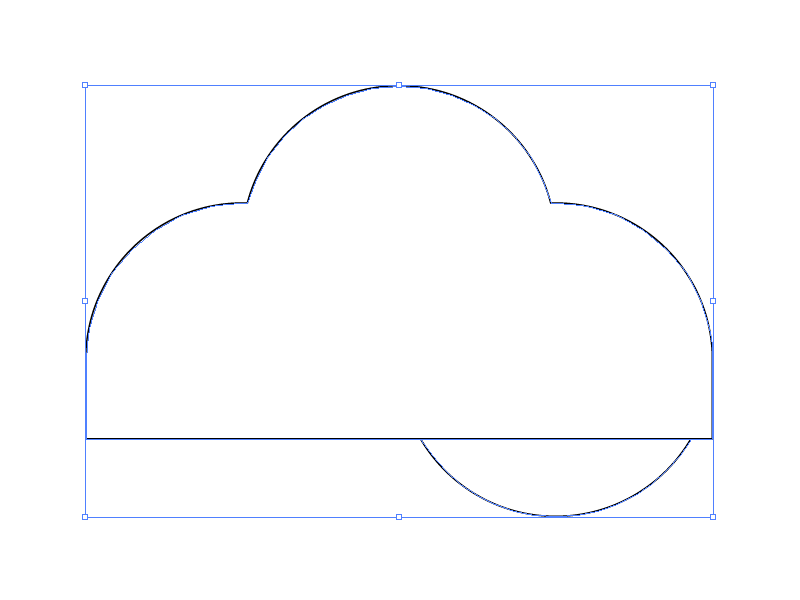 01
描边法
01
描边法
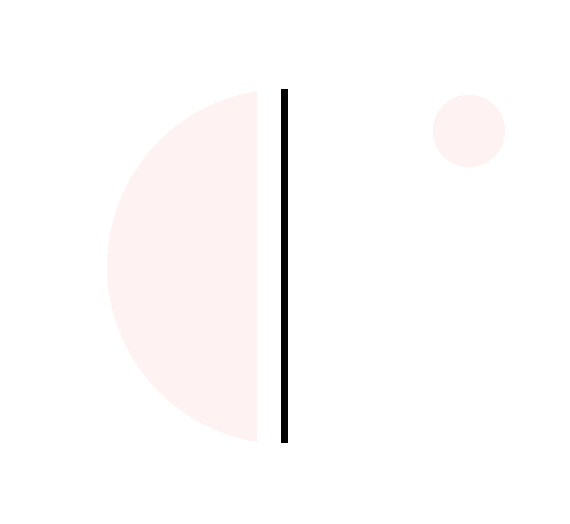 选中图形在【描边窗口】修改描边
勾选【虚线】描边粗细调大,端点改为圆头端点
虚线值为0pt,间隙值越大越分散
缩小对齐放置第一个插梳图形中
小白(直接选择工具A)调整锚点,删除不要的
调成金属质感的颜色
在【路径查找器】窗口,点击形状模式的第二个【减去顶层】
去掉描边颜色就完成啦~
选中图形在【描边窗口】修改描边
勾选【虚线】描边粗细调大,端点改为圆头端点
虚线值为0pt,间隙值越大越分散
缩小对齐放置第一个插梳图形中
小白(直接选择工具A)调整锚点,删除不要的
调成金属质感的颜色
在【路径查找器】窗口,点击形状模式的第二个【减去顶层】
去掉描边颜色就完成啦~
01
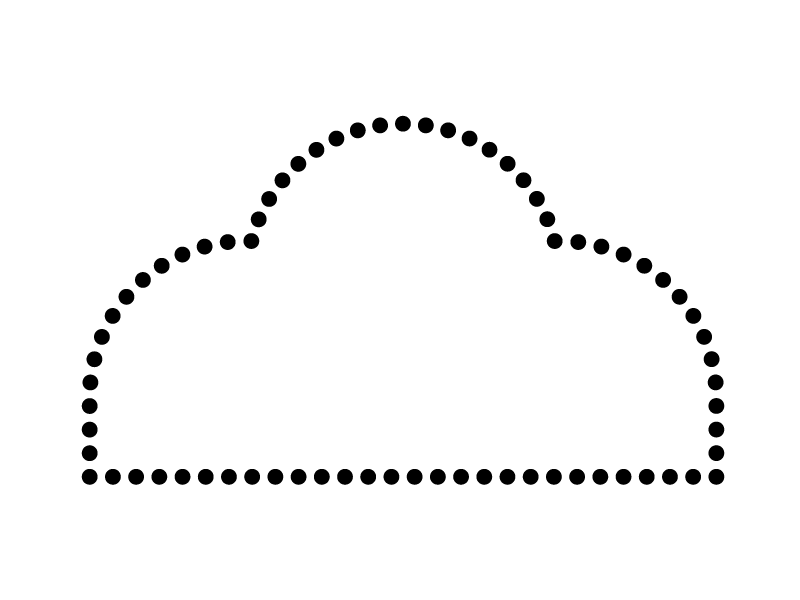
02
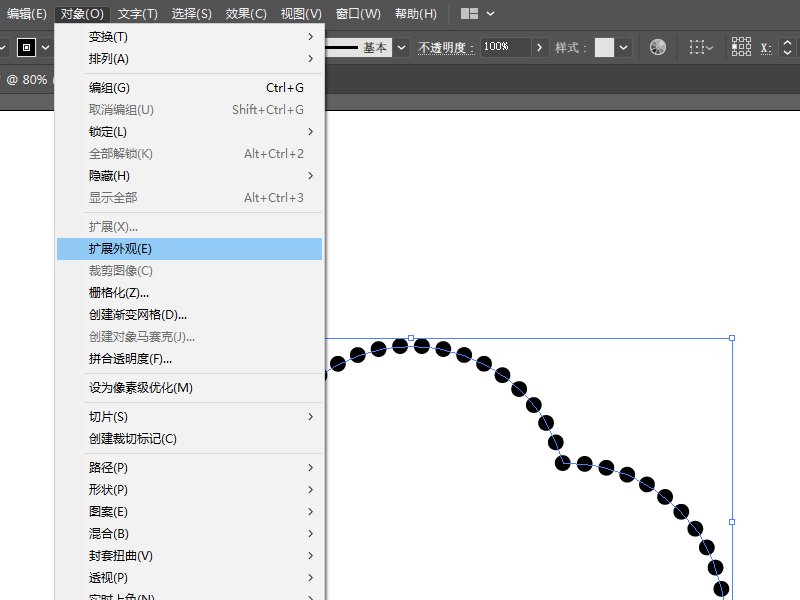
03
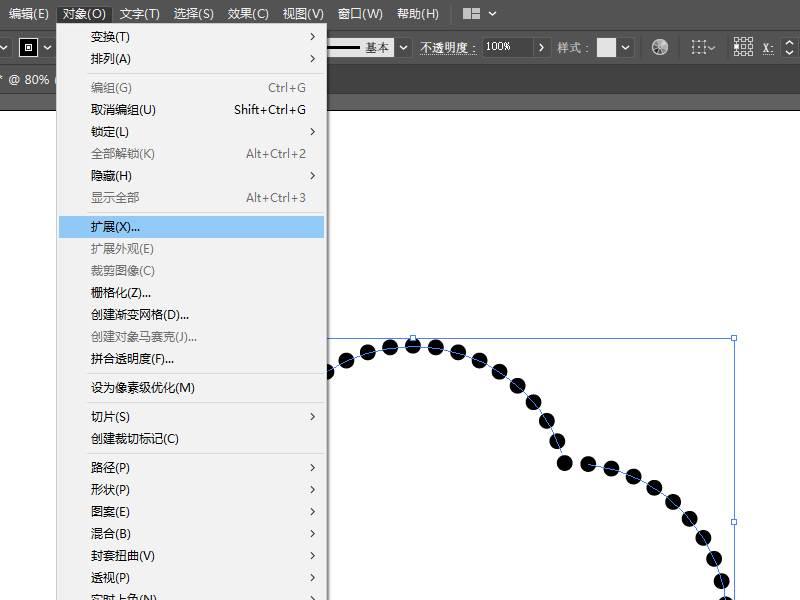
04
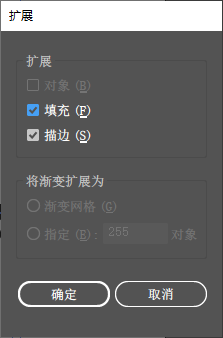
05
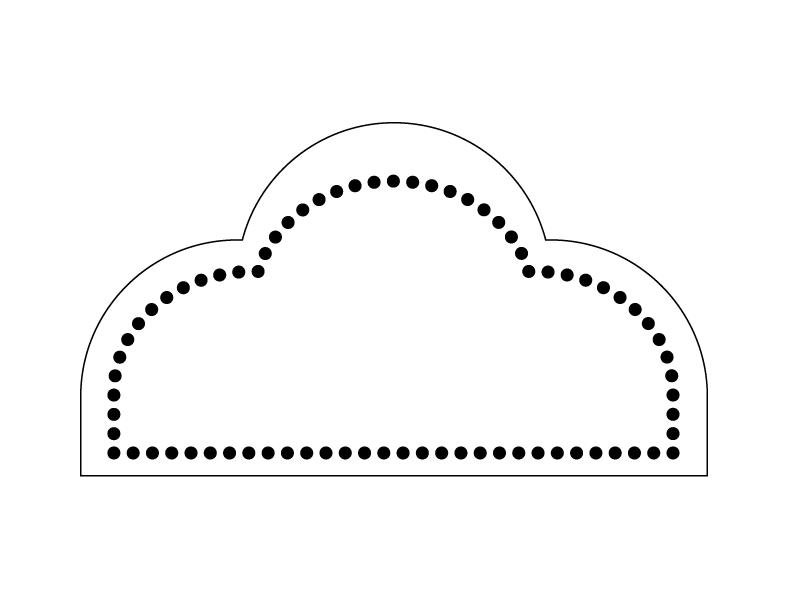
06
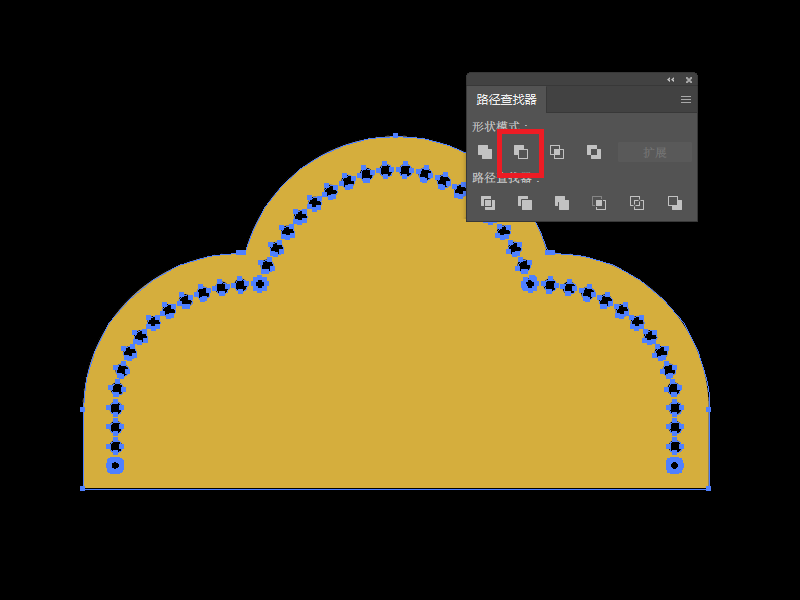 左右滑动查看更多图片02混合工具法
左右滑动查看更多图片02混合工具法
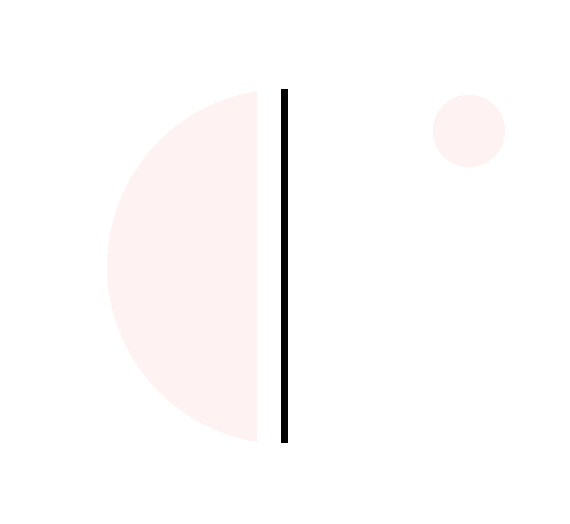 画好插梳形状后,【圆形工具】按Shift画一个小的正圆
将小圆拖动至【画笔】窗口内,选择【图案画笔】确认
弹出【图案画笔选项】,调整缩放比例为80%
调整间距为50%,内角拼贴为自动切片
确定后,将圆形笔刷拖动至路径上
之后就同方法一一样进行拓展外观等步骤
画好插梳形状后,【圆形工具】按Shift画一个小的正圆
将小圆拖动至【画笔】窗口内,选择【图案画笔】确认
弹出【图案画笔选项】,调整缩放比例为80%
调整间距为50%,内角拼贴为自动切片
确定后,将圆形笔刷拖动至路径上
之后就同方法一一样进行拓展外观等步骤
01
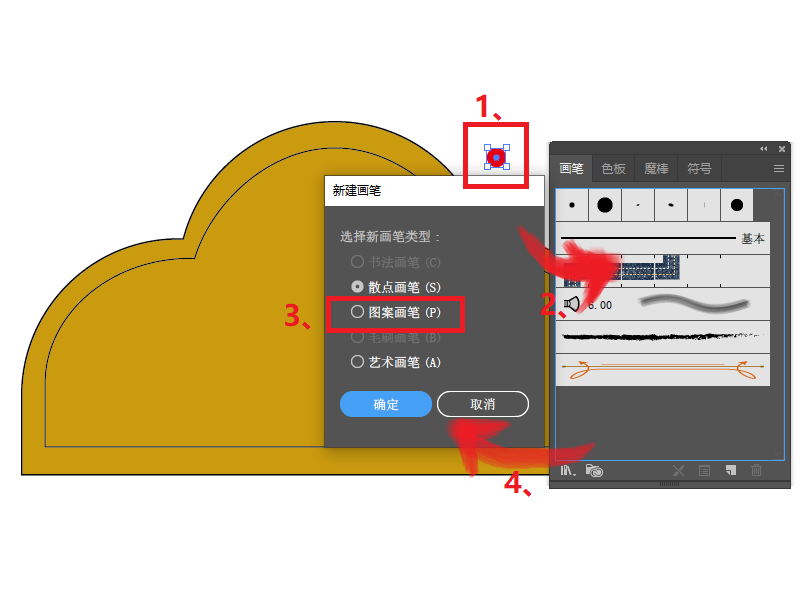
02
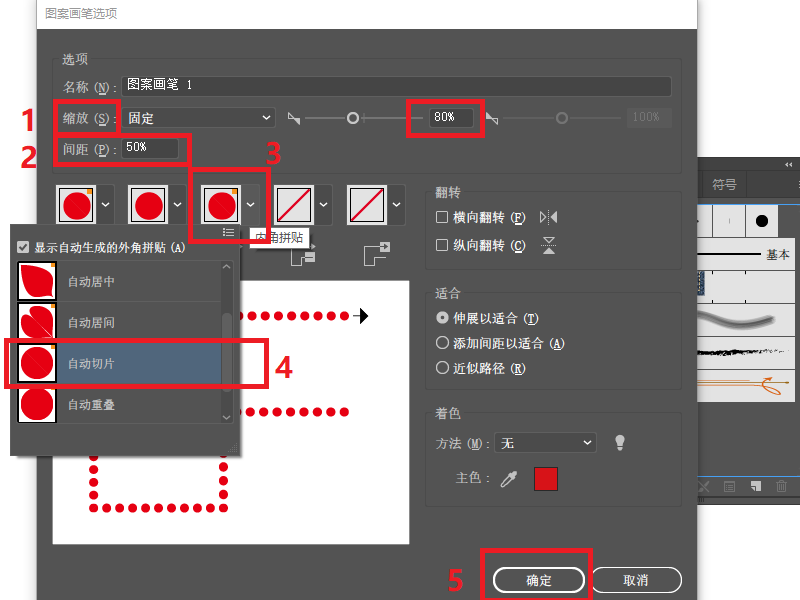
03
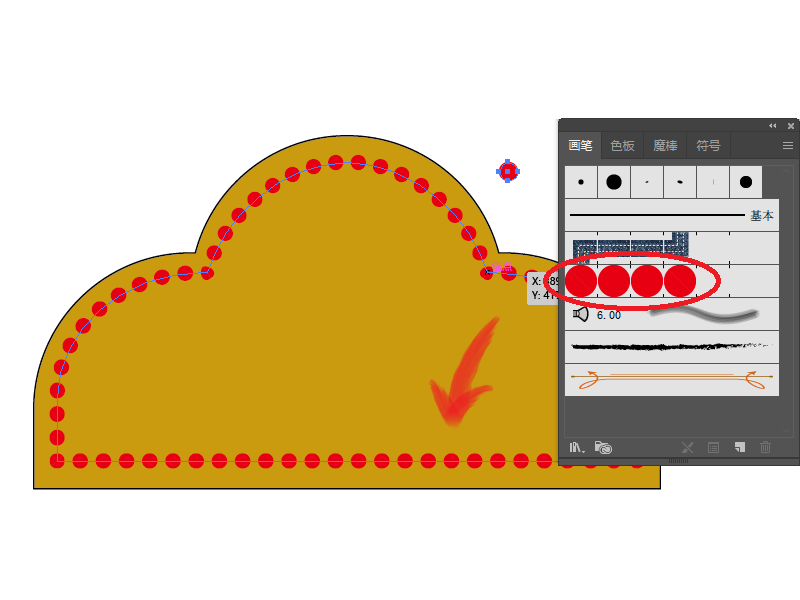 左右滑动查看更多图片
点击【效果】-【变形】-【拱形】
弯曲属性调整范围在【25%-40%】
左右滑动查看更多图片
点击【效果】-【变形】-【拱形】
弯曲属性调整范围在【25%-40%】







 本文介绍了AI如何实现图案跟随指定路径运动,通过一系列步骤,包括路径创建、图案定位和动画制作,详细讲解了AI跟随路径的学习过程。
本文介绍了AI如何实现图案跟随指定路径运动,通过一系列步骤,包括路径创建、图案定位和动画制作,详细讲解了AI跟随路径的学习过程。
















 2302
2302

 被折叠的 条评论
为什么被折叠?
被折叠的 条评论
为什么被折叠?








